Möchten Sie die Split-Screen-Funktion im Microsoft Edge-Browser in Windows aktivieren und verwenden? In dieser Anleitung erfahren Sie, wie Sie zwei Registerkarten nebeneinander im Edge-Browser anzeigen.
In der Zwischenzeit entwickelt Microsoft ein brandneues „geteiltes Fenster“ -Funktion für Edge, mit der Sie, wie der Name schon sagt, zwei Registerkarten im selben Fenster anzeigen und Inhalte nebeneinander vergleichen können. Die Art und Weise, wie diese Funktion den Bildschirm teilt, um Websites zu vergleichen, ähnelt in etwa der Funktion Snap Assist für Windows 11 funktioniert.
Eine neue Schaltfläche „Fenster teilen“ wird neben der Adressleiste angezeigt, nachdem Sie die Funktion aktiviert haben. Die Seite, die Sie gerade lesen, wird geteilt, wenn Sie auf die Schaltfläche klicken, und Sie können dann eine andere Seite auswählen, um den Bildschirm zu teilen.
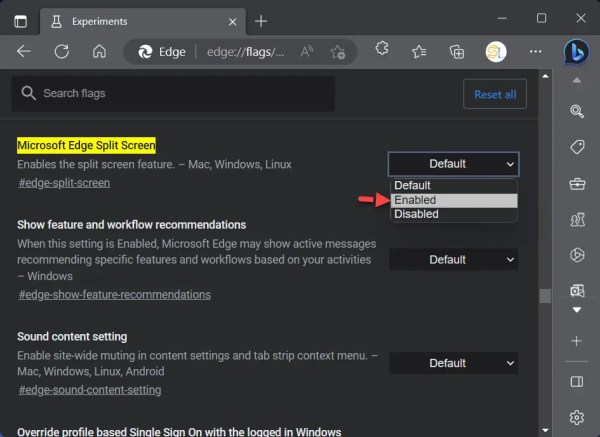
Um deutlich zu machen, welche Seite steht nun im Fokus, die Funktion frischt zusätzlich die Tab-Ästhetik auf. Sie können die Seite in einem neuen Tab öffnen, zwischen verknüpften und nicht verknüpften Tabs wechseln oder die aktuelle Seite im geteilten Modus schließen, indem Sie die Steuerelemente in der oberen rechten Ecke der Seite verwenden. Außerdem können Sie die Größe der Registerkarten ändern, indem Sie den Greifer in der Mitte nach links oder rechts schieben.
Was Sie hier lernen werden:
Schritt 1. Aktivieren Sie den geteilten Bildschirm Funktion auf Microsoft Edge
1. Öffnen Sie den Microsoft Edge-Browser auf Ihrem Computer.
2. Geben Sie in der Adressleiste den folgenden Pfad ein:
edge://flags/#edge-split-screen
3. Wählen Sie Aktiviert neben der Option Microsoft Edge Split Screen aus.
Aktivieren Sie die Split-Screen-Funktion auf Microsoft Edge
4. Wählen Sie in der rechten unteren Ecke Neu starten aus. Wenn die Split-Screen-Funktion aktiviert ist, wird der Edge-Browser erneut geöffnet und Änderungen daran vorgenommen.
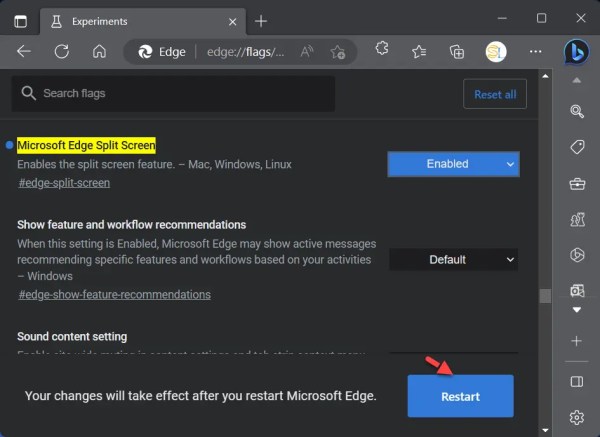
Neu starten
Ansehen und Zwei Registerkarten nebeneinander in Microsoft Edge verwenden
Öffnen Sie den Edge-Browser, öffnen Sie eine neue Registerkarte und öffnen Sie dann eine beliebige Seite.
Klicken Sie jetzt auf Fenster teilen Schaltfläche in der oberen rechten Ecke.
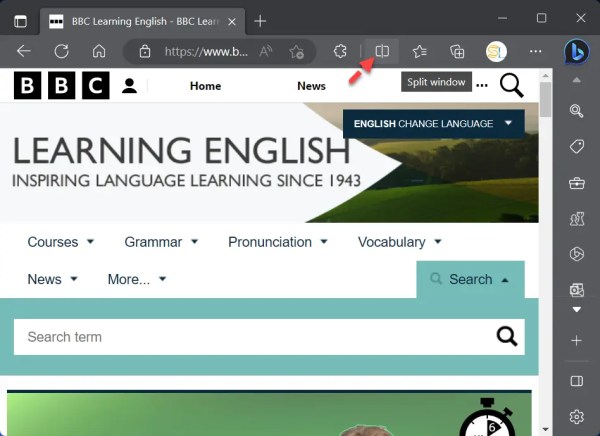
Geteiltes Fenster
Klicken Sie auf Neuer Tab.
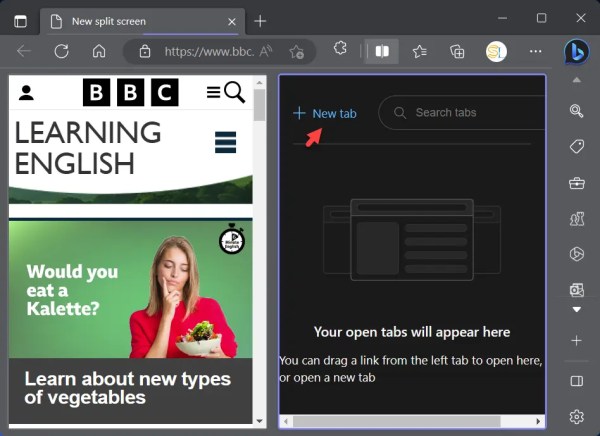
Neuer Tab
Öffnen Sie eine beliebige Seite auf Ihrem zweiten Tab.
Schließlich können Sie und anzeigen Verwenden Sie im Microsoft Edge-Browser zwei Registerkarten nebeneinander.
Die Tatsache, dass Sie die geteilte Bildschirmgröße auswählen können, ist das netteste Feature. Um die Fenstergröße zu ändern, bewegen Sie einfach den Schieberegler nach links oder rechts.
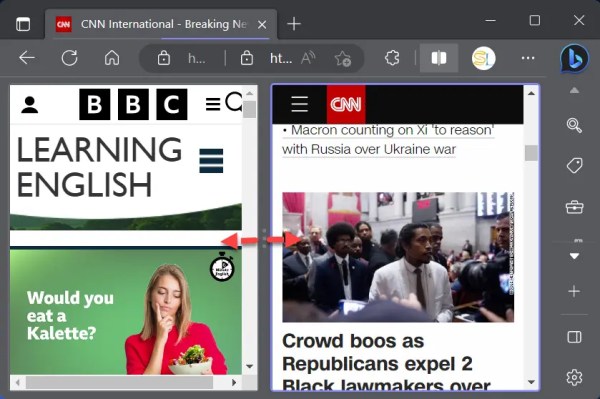
geteilte Bildschirmgröße
Das ist alles. Dies waren die Schritte, um zwei Registerkarten nebeneinander im Microsoft Edge-Browser auf einem Windows-PC anzuzeigen. Die Split-View-Funktion, mit der Benutzer Fenster aus vielen geöffneten Apps anzeigen können, ist bereits in Windows und macOS vorhanden. Obwohl das Aufteilen eines Browser-Tab-Bildschirms zum gleichzeitigen Anzeigen von zwei Websites eine effektive und praktische Alternative ist, ist diese Funktion dennoch hilfreich.
Microsoft hat nicht gesagt, wann die neue Split-Screen-Funktion verfügbar sein wird, aber Edge Canary Benutzer können es aktivieren, indem sie das experimentelle Flag auswählen. In Kombination mit anderen hochmodernen Edge-Funktionen kann diese Funktion Ihr Surfen erheblich verbessern.
Weitere Informationen
So ändern Sie den Hintergrund in Microsoft Edge Windows 11.10.
Wie ich meinen Feed in Edge (Microsoft Edge) unter Windows 10 und Android los werde